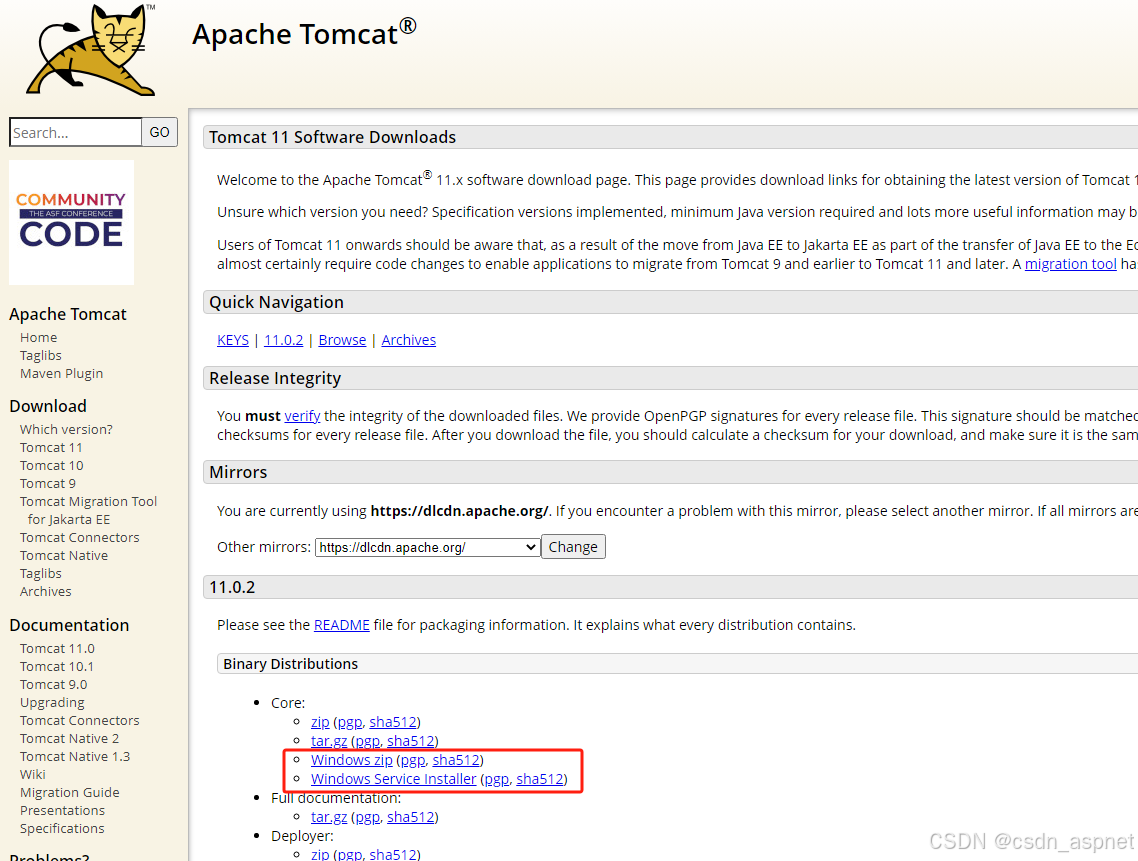Android Studio 在 Linux 上的完整安装与使用指南

Android Studio 在 Linux 上的完整安装与使用指南—目录
- @[TOC](Android Studio 在 Linux 上的完整安装与使用指南—目录)
- 一、Android Studio 简介
- 二、下载与安装
- 1. 下载 Android Studio
- 2. 安装前的依赖准备
- 3. 安装步骤
- 三、基础使用指南
- 1. 创建第一个项目
- 2. 运行应用
- 3. 核心功能
- 四、进阶功能配置
- 1. 配置 SDK 和工具
- 2. 自定义主题与插件
- 3. Gradle 配置优化
- 4. 快捷键速查
- 五、常见问题与解决方法
- 1. 安装失败或启动崩溃
- 2. 模拟器无法启动
- 3. Gradle 构建缓慢
- 4. ADB 连接问题
- 六、卸载 Android Studio
- 1. 删除安装目录
- 2. 清理残留文件
- 七、高级技巧与工具
- 1. 使用命令行工具
- 2. 性能优化
- 3. 版本控制集成
- 4. 自定义模板
- 八、故障排查工具
- 1. 查看日志
- 2. 重置配置
- 3. 社区支持
- 九、资源与官方链接
Android Studio 在 Linux 上的完整安装与使用指南—目录
- @[TOC](Android Studio 在 Linux 上的完整安装与使用指南—目录)
- 一、Android Studio 简介
- 二、下载与安装
- 1. 下载 Android Studio
- 2. 安装前的依赖准备
- 3. 安装步骤
- 三、基础使用指南
- 1. 创建第一个项目
- 2. 运行应用
- 3. 核心功能
- 四、进阶功能配置
- 1. 配置 SDK 和工具
- 2. 自定义主题与插件
- 3. Gradle 配置优化
- 4. 快捷键速查
- 五、常见问题与解决方法
- 1. 安装失败或启动崩溃
- 2. 模拟器无法启动
- 3. Gradle 构建缓慢
- 4. ADB 连接问题
- 六、卸载 Android Studio
- 1. 删除安装目录
- 2. 清理残留文件
- 七、高级技巧与工具
- 1. 使用命令行工具
- 2. 性能优化
- 3. 版本控制集成
- 4. 自定义模板
- 八、故障排查工具
- 1. 查看日志
- 2. 重置配置
- 3. 社区支持
- 九、资源与官方链接
一、Android Studio 简介
Android Studio 是 Google 官方推出的集成开发环境(IDE),专为 Android 应用开发设计。它基于 JetBrains 的 IntelliJ IDEA,提供代码编辑、调试、性能分析、模拟器等全套工具,支持 Windows、macOS 和 Linux。
二、下载与安装
1. 下载 Android Studio
• 官网地址:https://developer.android.com/studio
• 选择 Linux 版本:点击 Download Android Studio → 选择 Linux → 下载 .tar.gz 文件(约 1GB)。
2. 安装前的依赖准备
• 更新系统包列表:
sudo apt update && sudo apt upgrade -y # Debian/Ubuntu
sudo dnf update # Fedora/CentOS
• 安装必要依赖:
sudo apt install openjdk-17-jdk libc6:i386 libncurses5:i386 libstdc++6:i386 lib32z1 libbz2-1.0:i386 # Debian/Ubuntu
sudo dnf groupinstall "Development Tools" && sudo dnf install java-latest-openjdk-devel # Fedora/CentOS
3. 安装步骤
- 解压下载的文件:
tar -xvzf android-studio-*.tar.gz -C ~/ - 运行安装脚本:
cd ~/android-studio/bin ./studio.sh - 首次启动配置:
• 接受许可协议。
• 选择 UI 主题(Darcula 或 IntelliJ)。
• 导入先前配置(可选)。
三、基础使用指南
1. 创建第一个项目
- 点击 Start a new Android Studio project。
- 选择项目模板(如 Empty Activity)。
- 配置项目名称、包名、保存路径和目标 SDK(建议选择最新稳定版)。
- 点击 Finish,等待 Gradle 构建完成。
2. 运行应用
• 使用模拟器:
- 点击工具栏中的 AVD Manager 图标(🖥️)。
- 创建新的虚拟设备(AVD),选择设备型号和系统镜像(建议选择 API Level 30+)。
- 启动 AVD,返回 IDE 点击运行按钮(▶️)。
• 连接真实设备:
• 启用开发者选项中的 USB 调试。
• 通过 USB 连接手机,授权电脑访问。
• 在运行配置中选择连接的设备。
3. 核心功能
• 代码编辑:智能补全、代码重构、实时错误提示。
• 布局设计:通过 Layout Editor 拖拽 UI 组件。
• 调试工具:断点、日志(Logcat)、内存分析器(Profiler)。
四、进阶功能配置
1. 配置 SDK 和工具
• SDK Manager(工具栏图标 🛠️):
• 添加或更新 SDK 平台(如 Android 13.0)。
• 安装系统镜像(用于模拟器)。
• 下载命令行工具(如 adb、fastboot)。
2. 自定义主题与插件
• 更换主题:
File > Settings > Appearance & Behavior > Appearance → 选择主题。
• 安装插件:
File > Settings > Plugins → 搜索插件(如 Material Theme UI、ADB Idea)→ 点击 Install。
3. Gradle 配置优化
• 修改 build.gradle 文件:调整编译版本、依赖库和构建类型。
• 启用并行构建:在 gradle.properties 中添加:
org.gradle.parallel=true
org.gradle.daemon=true
4. 快捷键速查
• Ctrl + N:搜索类。
• Ctrl + Shift + N:搜索文件。
• Ctrl + B:跳转到声明。
• Shift + F6:重命名变量/方法。
• Alt + Enter:快速修复代码问题。
五、常见问题与解决方法
1. 安装失败或启动崩溃
• 问题:启动时提示 No JDK found。
解决:确保已安装 JDK 17 或更高版本,并设置 JAVA_HOME 环境变量:
echo 'export JAVA_HOME=/usr/lib/jvm/java-17-openjdk-amd64' >> ~/.bashrc
source ~/.bashrc
2. 模拟器无法启动
• 问题:AVD 启动报错 Failed to allocate memory。
解决:
• 编辑 AVD 配置,降低 RAM 和存储分配(建议 ≤ 2048MB)。
• 启用 Cold Boot 替代快速启动。
• 安装 Intel HAXM:
sudo apt install intel-hardware-accelerated-execution-manager # Debian/Ubuntu
sudo dnf install haxm # Fedora/CentOS
3. Gradle 构建缓慢
• 问题:构建时间过长。
解决:
• 启用离线模式(File > Settings > Build, Execution, Deployment > Build Tools > Gradle)。
• 使用国内镜像(修改项目根目录的 build.gradle):
repositories {
maven { url 'https://maven.aliyun.com/repository/public' }
google()
mavenCentral()
}
4. ADB 连接问题
• 问题:设备未识别或 adb devices 无响应。
解决:
• 重启 ADB 服务:
adb kill-server && adb start-server
• 检查 USB 调试授权弹窗(设备端)。
六、卸载 Android Studio
1. 删除安装目录
rm -rf ~/android-studio
2. 清理残留文件
rm -rf ~/.AndroidStudio* # 配置文件
rm -rf ~/.android # 设备配置
rm -rf ~/.gradle # Gradle 缓存
七、高级技巧与工具
1. 使用命令行工具
• ADB 常用命令:
adb install app-debug.apk # 安装 APK
adb logcat # 查看实时日志
adb shell pm list packages # 列出已安装包
• 通过 studio.sh 启动脚本:可添加到 PATH 或创建桌面快捷方式。
2. 性能优化
• 增加 IDE 内存:编辑 studio.vmoptions(位于 ~/.android-studio/bin/):
-Xms1024m
-Xmx4096m
-XX:ReservedCodeCacheSize=512m
3. 版本控制集成
• Git 集成:
File > Settings > Version Control > Git → 配置 Git 路径。
• GitHub 插件:安装 GitHub Integration 插件,直接推送代码。
4. 自定义模板
• 创建 Live Template:
File > Settings > Editor > Live Templates → 添加自定义代码片段(如日志打印)。
八、故障排查工具
1. 查看日志
• IDE 日志:Help > Show Log in Explorer(路径:~/.AndroidStudio*/system/log/)。
• Gradle 日志:在终端运行 ./gradlew build --info。
2. 重置配置
• 删除 ~/.AndroidStudio*/config 目录,恢复默认设置。
3. 社区支持
• 官方文档:Android Developers
• 社区论坛:Stack Overflow
• GitHub Issues:Android Studio Issues
九、资源与官方链接
- 下载页面:Android Studio for Linux
- SDK 管理器:Android SDK 参考
- 官方教程:Build Your First App
通过以上步骤,您可以在 Linux 上高效使用 Android Studio 进行 Android 应用开发。建议定期更新 SDK 和依赖库,并利用版本控制工具管理代码。